Spela in Discord Audio
Denna artikel kommer att prata om hur man spelar in Discord-ljud. Som en rolig produkt skapar Discord en plattform för en grupp människor som har samma intresse, till exempel mobilspel. De flesta tidiga tekniker använder Discord som ett föredraget sätt att umgås, lära sig, göra affärer och mer. Den här tjänsten tillhandahåller dock inga inbyggda funktioner relaterade till ljudinspelning. Betyder det att du inte kan spara viktiga konversationer och chattar? Svaret är nej och allt du behöver är att läsa artikeln nedan.
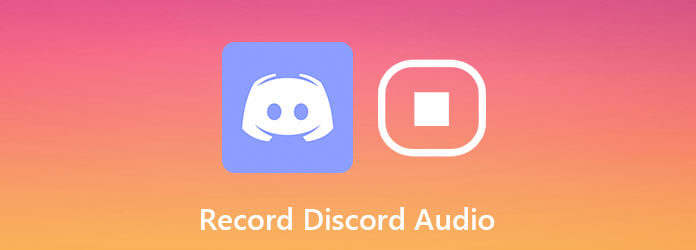
Discord tillhandahåller inte ljudinspelningsfunktion, men du kan använda ett tredjepartsverktyg för att få det. Blu-ray Master Screen Recorder är ett av de bästa valen, delvis för att det erbjuder nästan allt du behöver när du spelar in Discord-ljud.
Huvudfunktioner för den bästa Discord-ljudinspelaren
Det är självklart att det är det enklaste sättet att spela in Discord-ljud på Windows och Mac OS X.
Ställ in Discord-inspelare
Kör den bästa ljudinspelaren för Discord efter att du har installerat den på din dator. Den är kompatibel med både datorer och Mac. Sedan Välj Ljudinspelare från hemgränssnittet. De Videobandspelare alternativet används för att fånga videosamtal.

Spela in Discord-ljud
Det finns två avsnitt i huvudgränssnittet:
Systemljud: När du slår på den kommer allt ljud från din dator att spelas in.
Mikrofonen: Fånga din röst via mikrofonen om du aktiverar den.
Nu kan du välja om du vill aktivera varje alternativ baserat på ditt behov. Dessutom kan den spela in Discord-ljud automatiskt om du ställer in Uppgiftsschema.
När ljudsamtalet startar klickar du på REC för att börja spela in den.

Förhandsgranska och spara ljudinspelning
Slå Sluta när du vill stoppa Discord ljudinspelning. Då kommer du till förhandsgranskningsfönstret. Förlyssna på inspelningen med den inbyggda mediaspelaren. Om den innehåller oönskad del, skär den med Clip verktyg. Klicka till slut på Save och följ instruktionerna på skärmen för att mata ut Discord-ljudinspelningsfilen till din hårddisk.

Dessutom kan du använda ljudinspelningsprogrammet för att spela in ett samtal på FreeConferenceCalleller screencast online-möten med lätthet.
Craig är en extra ljudinspelning både för Discord med flera spår. I ett annat ord kommer den att upptäcka alla högtalare och spela in var och en som ett separat ljudspår. Innan du använder det finns det något du behöver veta:
Öppna först din Discord-app, klicka på Att lägga plattor och gå till Röst & video under appinställningarna. Utveckla Inmatningsenhet och välj önskad mikrofon.
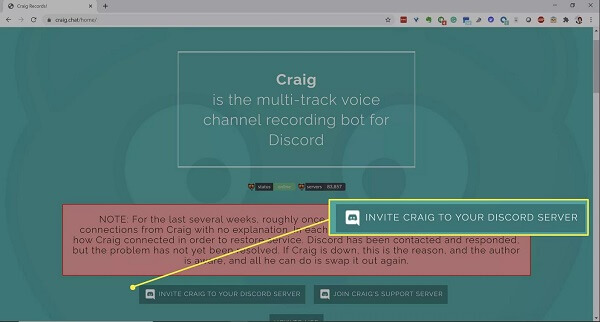
Öppna sedan en webbläsare och besök https://craig.chat/home/. tryck på Bjud in Craig till din Discord-server tryck på nedåtpilen under Lägg till Bot tilloch välj din server från listan. Generellt kommer boten att upptäcka och lista den i listrutan.
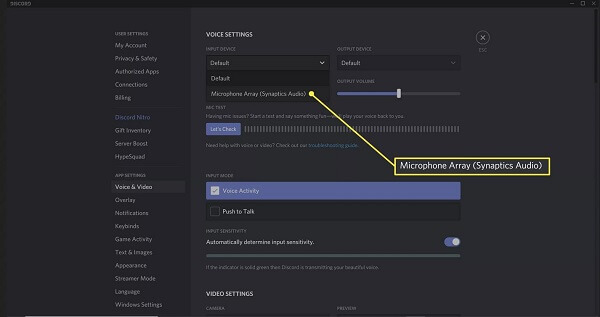
Klicka på Godkänna för att bekräfta det. Markera sedan rutan bredvid captcha och kontrollera att du inte är en robot. När auktoriseringen har lyckats ser du ett meddelande om att Craig har gått med eller liknande på din server.
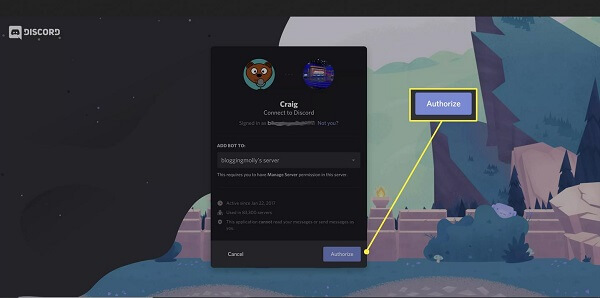
När du vill spela in Discord-ljud, gå till ljudkanalen och skriv in:craig :, gå med. Då kommer chattbotten att berätta för dig spelar nu in och Craig bot kommer att skicka ett meddelande med länkarna för att ladda ner eller ta bort dina inspelningar. Vi föreslår att du kopierar nedladdningslänken för att undvika dataförlust.
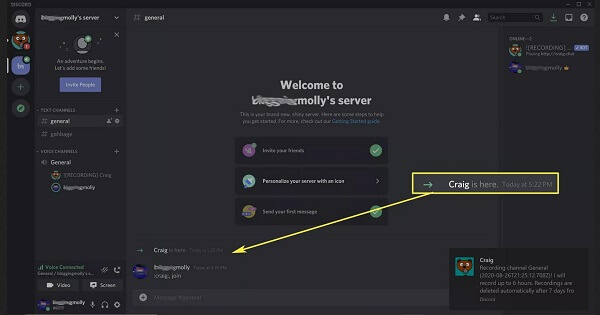
Du har två sätt att stoppa Discord-ljudinspelning. Skriv in :craig :, lämna, och den aktuella ljudinspelningen stoppar men andra kanaler fortsätter om du tar mer än en kanal. För att stoppa inspelningen från alla kanaler, skriv in:craig :, sluta.
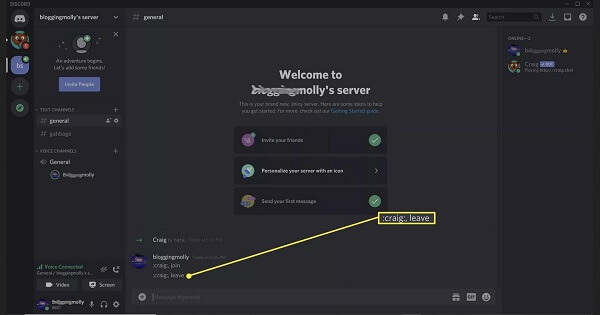
Besök nu nedladdningslänken som du har sparat och ladda ner en kopia av Discord-ljud.
Anmärkningar: Eftersom chattbotten spelar in ett ljudspår för varje högtalare måste du ladda ner alla ljudfiler och kombinera dem tillsammans för att få en hel konversation. Det kan behöva en extra ljudredigerare, till exempel Audacity. Eller så kan du prova med Audacity för att spela in ljud direkt.
Spelar Discord din röst?
Även om Discord är en bra plattform för spelare och andra samhällen att chatta online gratis, erbjuder det inget alternativ att spela in din röst eller konversationer. Det är bara möjligt om du använder en tredjepartslösning.
Kan du spela ljud genom Discord?
Ibland kanske du vill dela något på Discord inte bara med voiceover via mikrofonen utan också med programljud. För att spela ljud via Discord när du till exempel delar ett spel kan du göra det på två sätt, använda VAC, Virtual Audio Cable eller använda skärmdelning.
Är det lagligt att spela in ett Discord-samtal?
Det finns ingen regel som hindrar människor från att spela in ett Discord-samtal, men servrarna finns i USA och måste följa USA: s lagar. Generellt sett är det okej, om du bara vill lyssna på samtalet senare på din dator. För att använda inspelningen för kommersiellt ändamål bör du få tillstånd från andra talare.
Den här guiden har delat två verifierade sätt att hjälpa dig att spela in Discord-ljud när som helst. Om du använder Discord bör du hitta vad du vill ha från det här inlägget. Blu-ray Master Screen Recorder, till exempel, förenklar arbetsflödet för inspelning av ljudsamtal. Du behöver bara ett klick för att få det, så det fungerar för både nybörjare och tekniskt kunniga. Fler frågor? Lämna ditt meddelande under detta inlägg.
Mer läsning
Topp 8 MP3-inspelare på Windows, Mac, Online och Mobile
Här är listan över topp 8 mest populära MP3-inspelare för alla att spela in röst och ljud i MP3-filer på Windows 10/8/7, Mac OS X / 11, iPhone och Android.
Programvara för ljudinspelning - Topp 5 ljudinspelare för Windows PC och Mac
Vilken programvara är bäst för ljudinspelning? Hur kan jag spela in musik gratis? Har Windows 10 programvara för ljudinspelning? Det här inlägget gör en lista över de 5 bästa programvarorna för ljudinspelning som du kan välja mellan.
Bildtagning Visar inte foton eller alla foton? Hur fixar jag det?
Har du stött på bildtagning som inte visar foton eller alla foton på iPhone? Det här inlägget visar dig de kompletta lösningarna för att fixa bildtagning som inte känner igen iPhone-problemet.
Topp 8 MP3-inspelare på Windows, Mac, Online och Mobile
Här är listan över topp 8 mest populära MP3-inspelare för alla att spela in röst och ljud i MP3-filer på Windows 10/8/7, Mac OS X / 11, iPhone och Android.